Savoir créer des codes QR pour des documents est une excellente solution pour partager des données importantes de manière professionnelle et pratique. Cet article vous guidera pour créer des codes QR !
 |
Générez rapidement des codes QR en ligne pour vos documents avec myqrcode.com
Générer des codes QR pour des documents est facile avec l'outil en ligne myqrcode.com. En quelques étapes simples, vous pouvez créer du code professionnel sans télécharger de logiciel compliqué. Le site dispose d'une interface conviviale, prend en charge de nombreux formats de documents tels que PDF, Word et même des liens directs vers des sites Web. Vous pouvez également personnaliser les couleurs et ajouter votre logo à votre guise. Voici comment générer un code QR pour un document en utilisant myqrcode.com, c'est-à-dire :
Étape 1 : Tout d’abord, accédez à Myqrcode.com et sélectionnez le type de code approprié. Dans l'interface principale, cliquez sur « Créer mon code QR ».
Ici, vous pouvez choisir le type de code qui correspond à vos besoins, des URL, du texte aux documents PDF. Choisir le bon type de code vous aidera à numériser et à accéder aux documents rapidement et avec précision. Une fois votre sélection effectuée, continuez simplement avec les étapes simples pour terminer la génération du code QR pour votre document.
 |
Étape 2 : Téléchargez les données à convertir et saisissez les informations
Pour générer un code QR pour un document, la première étape consiste à télécharger le type de données que vous souhaitez convertir. Vous pouvez choisir parmi des formats tels que PDF, image ou lien Web, en fonction de vos besoins d'utilisation.
Dans la section « Nommez votre code QR », saisissez le nom souhaité, puis appuyez sur « Suivant ». Ensuite, vous pouvez soit télécharger les données depuis votre ordinateur, soit coller le lien dont vous avez besoin pour générer le code dans la case vide.
 |
Étape 3 : Concevez le style de code à votre goût
Après avoir saisi les informations et sélectionné le type de code QR sur myqrcode.com, l'étape suivante consiste à concevoir le style de code à votre guise. Dans l'interface de conception, vous pouvez ajuster de nombreux éléments pour créer un design unique et attrayant, notamment :
- Choisissez les couleurs : Augmentez l’attrait de votre code en choisissant des couleurs qui correspondent à votre marque ou à votre style personnel.
- Ajouter un logo : intégrez le logo de votre entreprise ou votre icône personnelle pour améliorer la reconnaissance de votre marque.
- Choisissez la forme : choisissez parmi une variété de formes pour rendre votre code QR unique.
- Aperçu : avant de finaliser, prévisualisez pour vous assurer que la conception répond à vos exigences.
 |
Étape 4 : Ensuite, téléchargez le code du document et utilisez-le.
Une fois les étapes ci-dessus terminées, cliquez sur le bouton « Terminer » pour que le système génère un code QR pour vous. Le code sera généré instantanément et vous pourrez le télécharger sous forme d'image (PNG, JPEG) ou SVG. Ce code peut être imprimé sur papier, envoyé par courrier électronique ou partagé sur des plateformes en ligne rapidement et facilement.
Instructions simples pour créer des codes QR en ligne pour vos documents à l'aide de me-qr.com
Avec le site me-qr.com, générer des codes QR pour plusieurs documents devient plus simple et plus pratique que jamais. En quelques étapes simples, vous pouvez créer de magnifiques codes QR professionnels à intégrer dans vos documents. Cet article vous guidera en détail sur la façon d'utiliser me-qr.com pour générer des codes QR, vous aidant à partager facilement des informations et à améliorer l'expérience utilisateur.
Pour créer facilement des codes QR pour le travail et les études, posséder un ordinateur portable est extrêmement nécessaire.
Étape 1 : Choisissez le type de QR approprié
Générer des codes QR pour des documents devient très simple avec me-qr.com. Tout d’abord, identifiez et choisissez le type de code QR qui correspond le mieux à vos besoins. Le site propose une variété d'options, notamment l'URL, le texte, l'e-mail, le numéro de téléphone, l'adresse, etc. Choisir le bon format contribuera à garantir que vos informations seront transmises avec précision et efficacité.
 |
Étape 2 : Sélectionnez le type de données dont vous avez besoin pour créer le code QR en ligne
À l'étape 2 du processus de génération de code QR sur me-qr.com, vous sélectionnerez le type de données que vous souhaitez convertir en code QR. Le site prend en charge une variété de formats, notamment les URL, le texte, les documents PDF, les images, etc. Pour générer un code QR pour un document PDF ou Word, sélectionnez simplement l'option « Texte » ou « PDF » et téléchargez le fichier.
 |
Étape 3 : Personnalisez le code QR approprié et téléchargez-le
Une fois que vous avez saisi le contenu du document ou le lien nécessaire, vous pouvez personnaliser le code QR à votre guise en changeant la couleur, en ajoutant un logo ou en choisissant un style différent. Cette fonctionnalité contribue non seulement à améliorer la reconnaissance de la marque, mais crée également un aspect professionnel pour vos documents. Une fois la personnalisation terminée, cliquez simplement sur le bouton « Télécharger le QR CODE » pour enregistrer le code que vous venez de créer sur votre ordinateur, prêt à être utilisé à des fins professionnelles ou personnelles.
 |
Instructions sur la façon de créer des codes QR pour les liens et les documents avec QR-Tiger
QR-Tiger est un outil en ligne pratique qui vous aide à générer rapidement des codes QR pour des documents Word, des PDF ou des liens. Avec une interface conviviale, un support vietnamien et de nombreuses fonctionnalités riches, les utilisateurs n'ont besoin que de quelques étapes simples pour créer des codes QR. En plus de la possibilité de personnaliser les codes à votre guise, QR-Tiger propose également de nombreuses options avancées adaptées aux besoins personnels et professionnels, facilitant ainsi le partage d'informations.
Étape 1 : Choisissez le type de code QR approprié
La première étape pour créer un code QR consiste à choisir le bon type de code. Dans l'interface QR-Tiger, vous pouvez choisir entre des codes QR statiques ou dynamiques. Le code statique est souvent utilisé pour les liens permanents, tandis que le code dynamique vous permet de modifier les informations après leur création sans modifier le code d'origine. Cela offre une flexibilité dans la mise à jour du contenu sans affecter le code QR qui a déjà été partagé.
 |
Étape 2 : Créer et personnaliser le code QR
Une fois que vous avez sélectionné le format de code QR souhaité sur QR-Tiger, l'étape suivante consiste à générer et à personnaliser le code QR en fonction de vos besoins. Sur l'interface principale, entrez le lien ou le document que vous souhaitez convertir. Vous pouvez ensuite personnaliser l'apparence de votre code QR en choisissant des couleurs, des styles ou en ajoutant un logo correspondant à votre marque. Non seulement cela rend le code QR plus professionnel, mais il est également plus facile à reconnaître.
 |
Étape 3 : Vérifier et télécharger
Une fois que vous avez terminé de générer un code QR pour votre document sur QR-Tiger, l'étape suivante consiste à vérifier et à télécharger le code QR pour l'utiliser. Assurez-vous que le code mène au bon lien ou au bon document que vous souhaitez partager en le scannant avec votre téléphone. Si le code fonctionne correctement, vous pouvez le télécharger dans des formats courants tels que PNG, JPG ou SVG. La vérification et le téléchargement des codes QR depuis QR-Tiger vous aident à garantir leur exactitude et leur professionnalisme avant de les utiliser à des fins personnelles ou professionnelles.
 |
La création de codes QR pour les documents vous aide non seulement à simplifier le partage d’informations, mais apporte également de nombreux avantages pratiques. Grâce aux méthodes guidées, vous pouvez créer des codes QR uniques et professionnels pour de nombreux documents tels que Word et PDF, offrant aux utilisateurs un accès rapide et facile au contenu que vous souhaitez partager.
Source






![[MISE À JOUR] Répétition du défilé du 30 avril sur la rue Le Duan devant le Palais de l'Indépendance](https://vstatic.vietnam.vn/vietnam/resource/IMAGE/2025/4/18/8f2604c6bc5648d4b918bd6867d08396)
![[Photo] Le Premier ministre Pham Minh Chinh reçoit M. Jefferey Perlman, PDG de Warburg Pincus Group (USA)](https://vstatic.vietnam.vn/vietnam/resource/IMAGE/2025/4/18/c37781eeb50342f09d8fe6841db2426c)



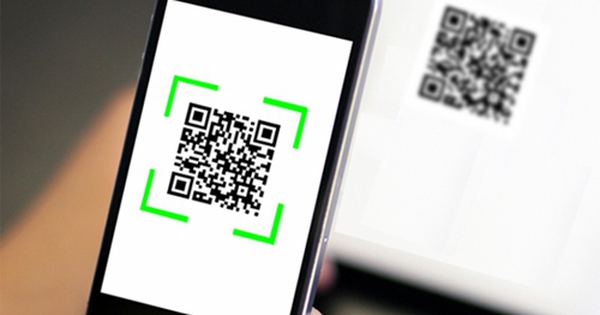





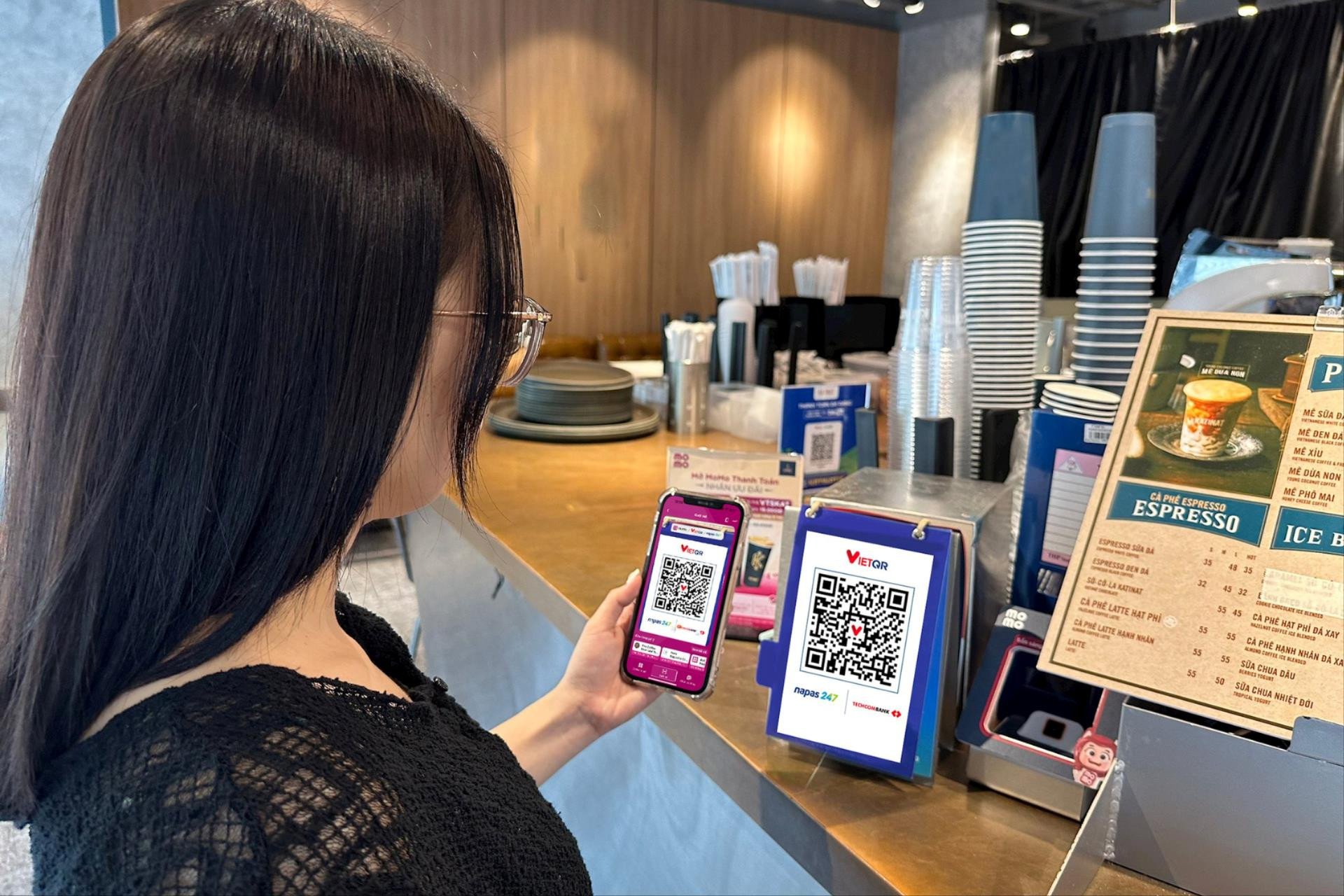













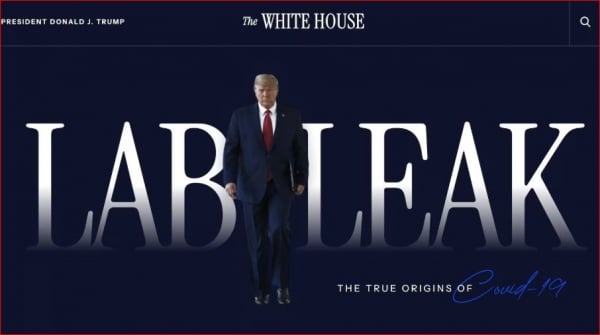





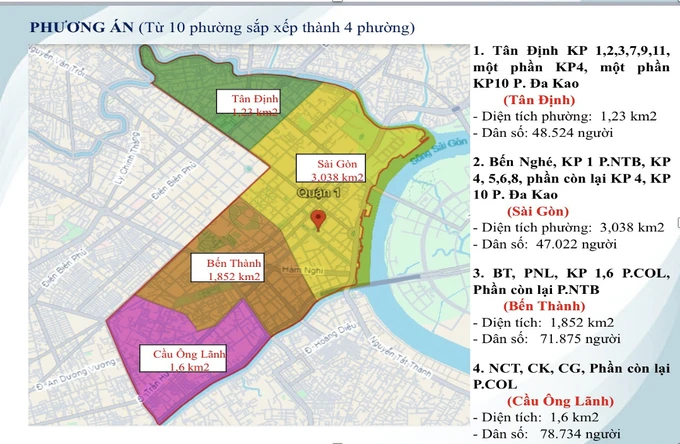





































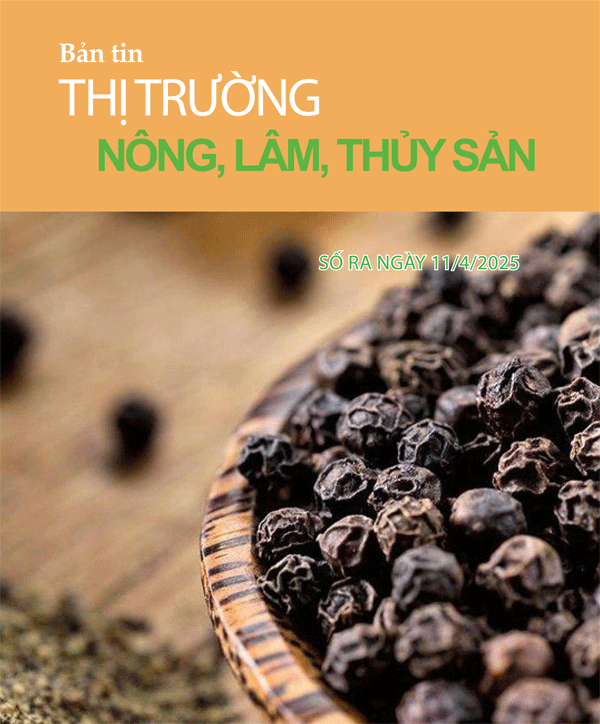




























Comment (0)